- Laiks atvadīties no Windows 10! Ko sagaidīt un kā veiksmīgi pāriet uz Windows 11?
- Uz datiem balstīta pārvaldība: kā Power BI palīdz pieņemt gudrākus lēmumus
- Kā izveidot efektīvu un lietotājam draudzīgu Power BI pārskatu?
- Kā gaisa satiksmes pakalpojumu uzņēmums modernizēja biznesa analītiku?
- Kiberincidenta risināšana – Hansab pieredze
- Kāpēc ir vajadzīgs ugunsmūris?
- Microsoft 365 MI rīks Copilot tagad pieejams arī latviešu valodā
- Microsoft 365 Copilot rīks pieejams plašākam uzņēmumu lokam
- 50% atlaide Copilot licencēm – spēkā līdz gada beigām
- Microsoft cenas paaugstinājums ikmēneša norēķiniem par gada licencēm
- Tagad Microsoft 365 Copilot licencēm pieejami ikmēneša maksājumi
- Jaunais Primend Group izpilddirektors – Teet Raudsep
- Microsoft ievieš izmaiņas Teams licencēs
- Svarīga informācija par Microsoft cenu izmaiņām
- Izmaiņas Microsoft Authenticator lietotnē – spēcīgākai aizsardzībai
- Vērtīgi uzlabojumi Windows 11 svaigākajā atjauninājumā
- Primend SMART brokastis | Pieredzes stāsti gudriem IT lēmumiem
- Bezmaksas vebinārs | NIS2 Darbības nepārtrauktības plāns un rezerves kopēšana
- Bezmaksas vebinārs | NIS2 ceļvedis un stratēģija – drošai tīkla infrastruktūrai
- Bezmaksas vebinārs | Kāpēc Tavam uzņēmumam nepieciešams Kiberdrošības pārvaldnieks?
- Primend atkārtoti saņēmis izcilības balvu “Microsoft gada partneris ‘2023” Igaunijā
- Microsoft partnera tituls modernā darba risinājumiem
- “Elemental Business Centre” noslēdzis biroja nomas līgumu ar IT uzņēmumu “Primend”
- Apvienojas divi uz mākoņpakalpojumiem orientēti IT uzņēmumi – Primend un Digifi
Mēs visi gribētu, lai atskaites, kurās dalāmies ar kolēģiem, ir glīti noformētas, vai ne?
PowerPoint slaidi, kaut arī regulāri kritizēti, tomēr joprojām ir vispopulārākais un visiecienītākais veids, kā vizualizēt atskaites un ziņojumus. Likumsakarīgi, ka bieži vien mums tiek uzdots jautājums, kāds tad ir visefektīvākais un vispiemērotākais veids, kā Power BI vizuālos materiālus atspoguļot programmā PowerPoint. Līdz šim mans ieteikums vienmēr ir bijis uzņemt Power BI atskaites ekrānšāviņu un iekopēt to programmā PowerPoint. Microsoft iepriekš nebija PowerPoint spraudņa (plug-in), savukārt citu izstrādātajiem moduļiem bija nepieciešamas papildu licences un trešā pakalpojumu sniedzēja autorizācija. Savukārt interneta vietne programmā PowerPoint nedarbojas bez interneta savienojuma.
Microsoft Power BI Office paplašinājums
Sākot ar 2022. gada pavasari ir ieteicams instalēt Microsoft 365 paplašinājumu, jo Power BI komanda ir izveidojusi jaunu PowerPoint papildinājumu un pievienojusi funkcionalitāti ar bezsaistes iespēju.
Lai PowerPoint slaidam pievienotu Power BI atskaiti, izvēlnes sadaļā INSERT jāizvēlas ikona “Get Add-ins”.
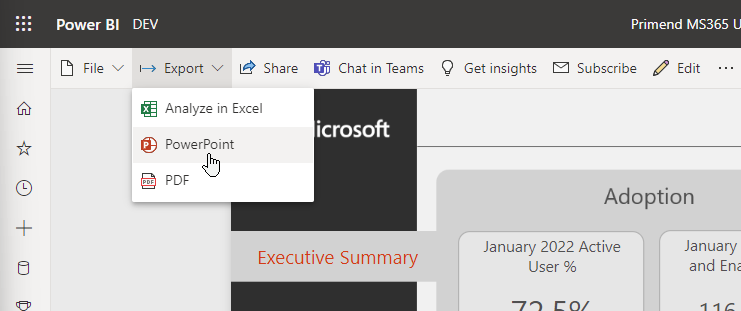
Tālāk jāklikšķina uz sadaļas "Microsoft Power BI".
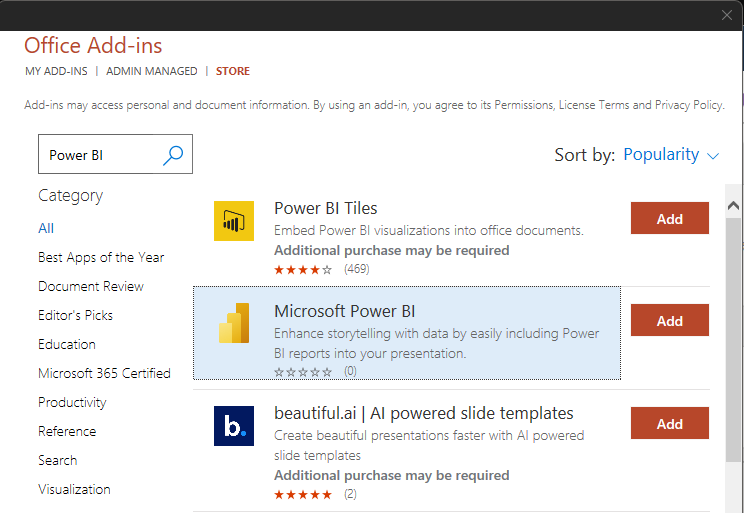
Pēc pirmās lietošanas reizes Microsoft Power BI papildinājums ir pieejams arī lapas augšpusē atrodamajā sadaļā MY ADD-INS.
Tālāk jau viss ir pavisam vienkārši. Power BI logā atver atskaiti, ko vēlies kopīgot programmā PowerPoint. Nokopē atskaites URL adresi un iekopē to PowerPoint spraudnī. Ja programma PowerPoint ir atvērta ar to pašu lietotājvārdu, kas izmantots lietotnes Power BI piekļuvei, spraudnis uzreiz ievietos Power BI pārskatu attiecīgajā PowerPoint slaidā.
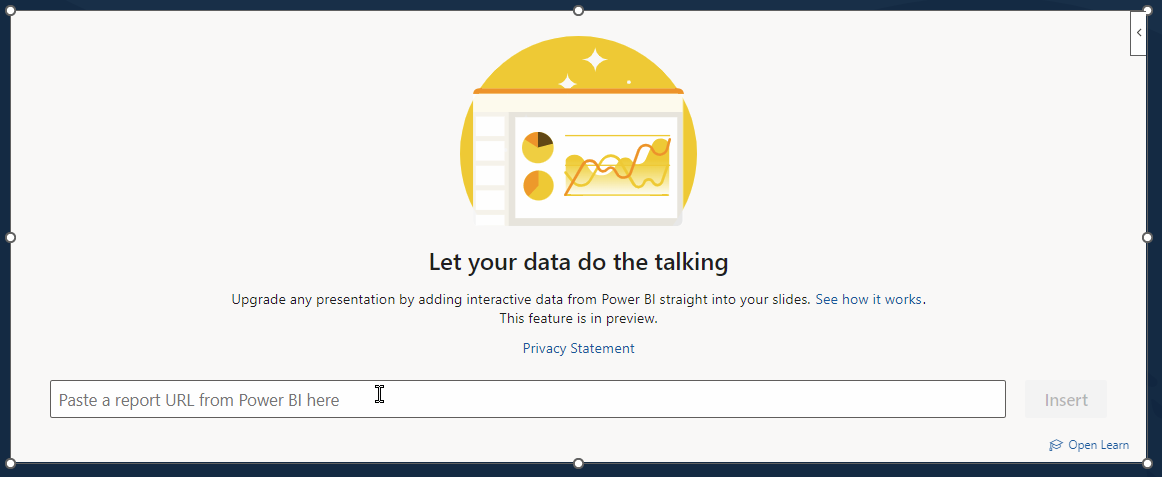
Lai saglabātu uz ekrāna redzamo informāciju vai parādītu atskaiti arī brīdī, kad nav pieejams vai nedarbojas internets, ieteicams augšējā labajā izvēlnē atlasīt “Show as Saved Image”.
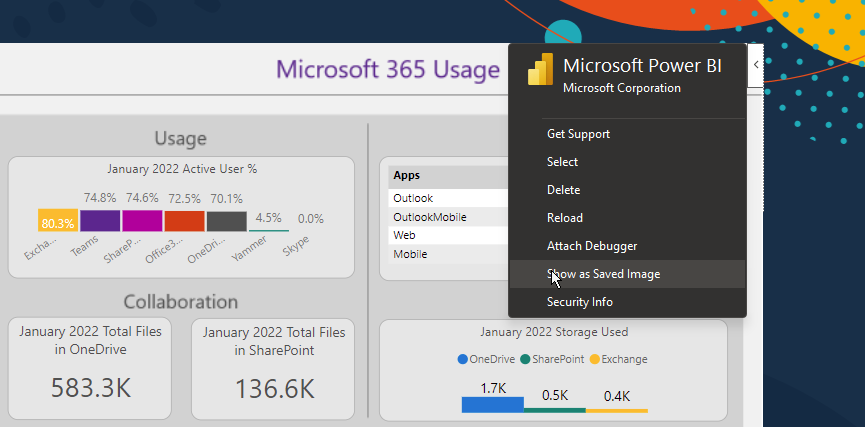
Lūk – ievietot Power BI atskaiti PowerPoint slaidā ir tieši tik vienkārši.
Eksportēt uz PowerPoint
Ir iespējams arī eksportēt PowerPoint slaidu pa taisno no Power BI. Lai to izdarītu, izvēlnes sadaļā “Export” izvēlies “PowerPoint”.
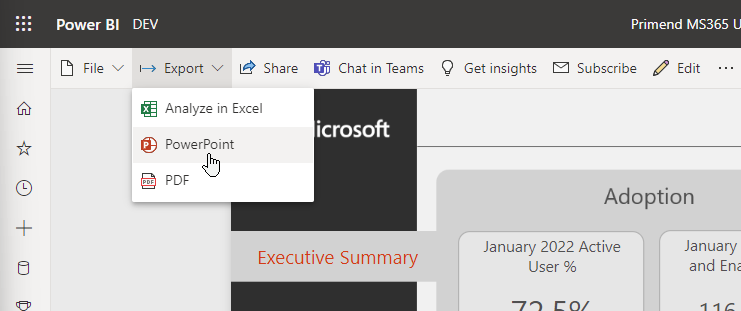
Komanda “Export>PowerPoint” no Power BI atskaites izveido PowerPoint failu, saturot statisku atskaites lapas attēlu. Tas ir lielisks veids, kā, nesaglabājot ekrānšāviņu, var izveidot nemainīgu, labas kvalitātes datu vizuālo atspoguļojumu.
Ar PowerPoint paplašinājumu tagad var daudz ērtāk un operatīvāk iekļaut aktuālās Power BI atskaites prezentāciju slaidos, kā arī saglabāt uz ekrāna redzamo informāciju, atlasot "Show as Saved Image".